Hướng dẫn cách tùy chỉnh Winaero Tweaker trên Windows 10 và Windows 11: Dễ dàng loại bỏ quảng cáo, theo dõi, AI Copilot và nhiều hơn nữa!
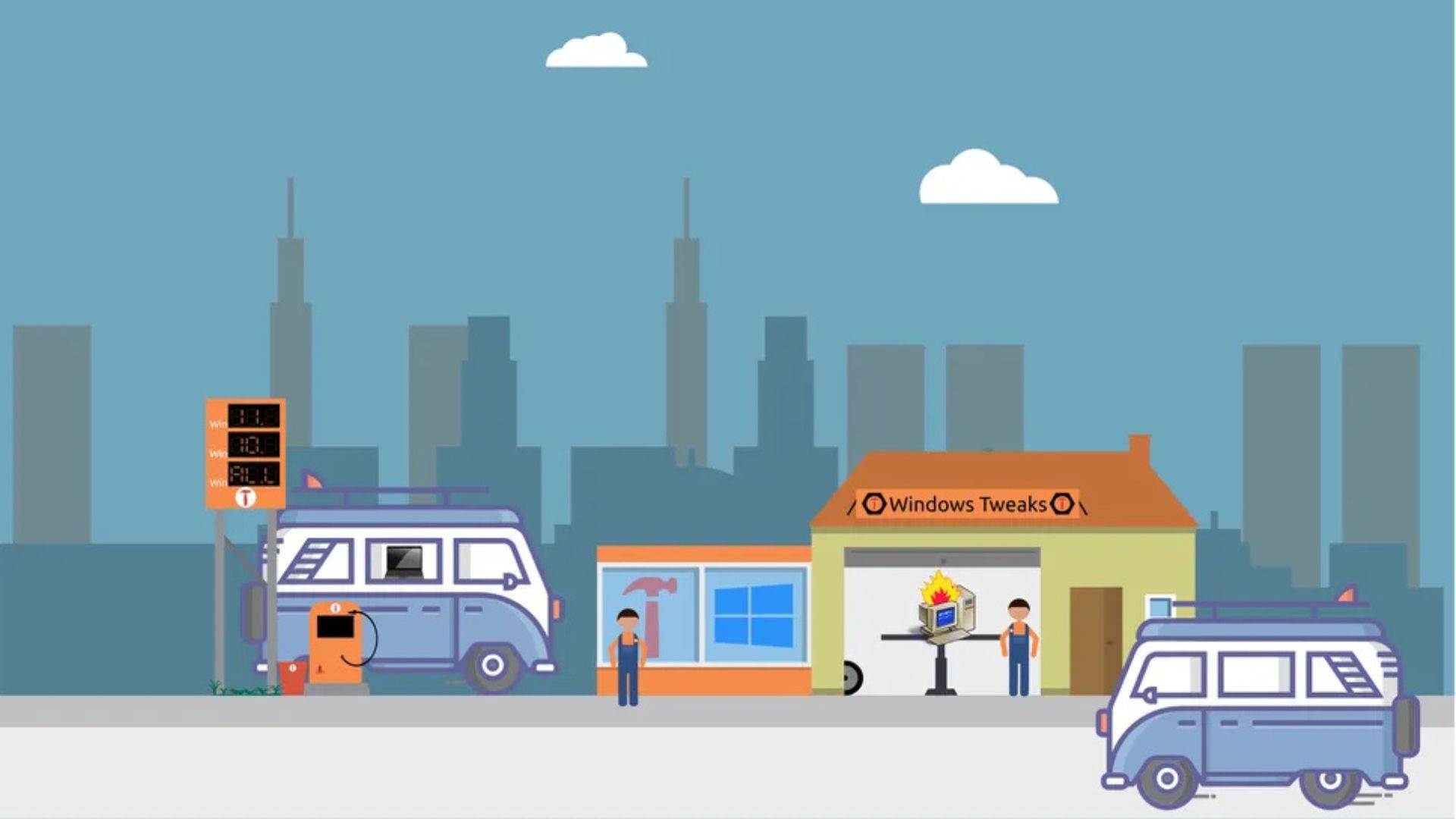
Khi bạn mua hàng thông qua các liên kết trên trang web của chúng tôi, chúng tôi có thể kiếm được hoa hồng từ các đối tác liên kết. Đây là cách hoạt động.
Nếu bạn cần tinh chỉnh cài đặt trên Windows 11 hoặc Windows 10, thì Winaero Tweaker chính là công cụ dành cho bạn (chương trình này thậm chí còn hoạt động tốt trên cả Windows 7). Đây là một ứng dụng miễn phí, được tạo ra bởi Sergey Tkachenko, Winaero Tweaker là một công cụ đơn giản, tất cả trong một, cho phép bạn tinh chỉnh và điều chỉnh cài đặt Windows mà không cần phải can thiệp sâu vào Registry hay Command Line. Nếu bạn muốn bảo vệ quyền riêng tư, đóng băng hệ thống để benchmark, hoặc tùy chỉnh Windows theo ý mình, Winaero Tweaker sẽ là lựa chọn hoàn hảo. Trong bài hướng dẫn này, tôi sẽ chỉ cho bạn cách cài đặt và sử dụng nó.
Xem thêm: Hướng dẫn cài đặt và đăng nhập vào Windows 11 mà không cần tài khoản Microsoft
1. Cài đặt Winaero Tweaker
Bước 1: Tải xuống Winaero Tweaker từ trang web chính thức.
Bước 2: Giải nén file ZIP đã tải xuống vào một thư mục.
Bước 3: Chạy file cài đặt. Tôi đã chọn “Portable Mode” (Chế độ di động), nhưng bạn có thể chọn bất kỳ chế độ nào phù hợp với nhu cầu của mình. Nếu bạn chọn “Portable Mode,” hãy lưu lại vị trí đã cài đặt.
Bước 4: Chạy Winaero Tweaker. Nếu bạn cài đặt ứng dụng, nó sẽ có trong Start Menu. Với những người chọn “Portable Mode,” hãy điều hướng đến thư mục cài đặt và nhấp đúp vào file thực thi.
2. Giao diện người dùng của Winaero Tweaker
Giao diện người dùng khá đơn giản, mặc dù có thể hơi khó khăn với người mới. Vì vậy, hãy cùng nhau tìm hiểu nhé.
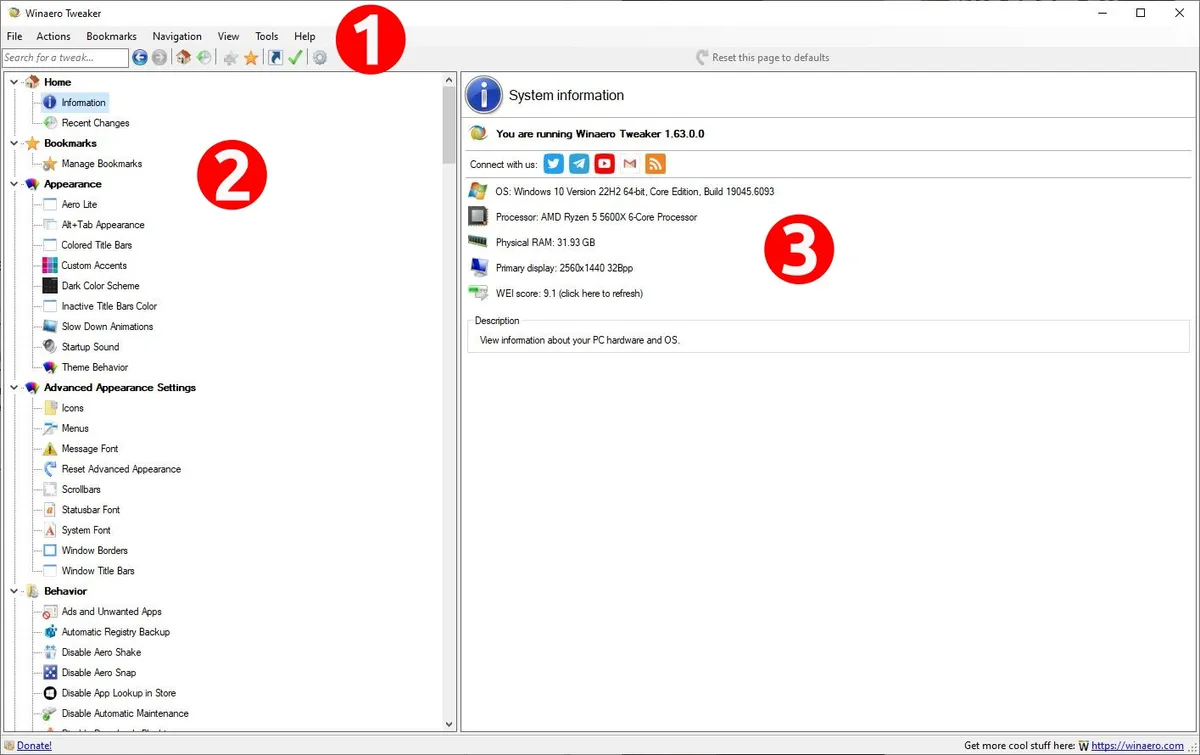
Menu chính: Tại đây, chúng ta có thể Nhập/Xuất Cài đặt (Import/Export Settings), đặt lại các tùy chỉnh, điều hướng danh sách và nhiều hơn nữa. Chúng ta cũng có thể sử dụng hộp tìm kiếm để truy cập trực tiếp vào một tùy chỉnh cụ thể.
Danh sách tùy chỉnh: Đây là một danh sách phân cấp của tất cả các tùy chỉnh có sẵn. Danh sách này sẽ thay đổi tùy thuộc vào hệ điều hành bạn đang sử dụng. Hình ảnh này được chụp trên hệ điều hành Windows 10.
Chi tiết tùy chỉnh: Khi chọn một tùy chỉnh từ danh sách, phần này của giao diện sẽ thay đổi để hiển thị các tùy chọn tương ứng. Tại đây, chúng ta có thể thực hiện các điều chỉnh cho hệ điều hành.
3. Loại bỏ quảng cáo khỏi Windows
Ngày nay, Windows chứa đầy quảng cáo. Chúng được nhúng sâu vào hệ điều hành và rất khó để gỡ bỏ, nhưng với Winaero Tweaker thì không.
Bước 1: Kéo xuống phần Advanced Appearance Settings (Cài đặt hiển thị nâng cao) và chọn Behavior (Hành vi).
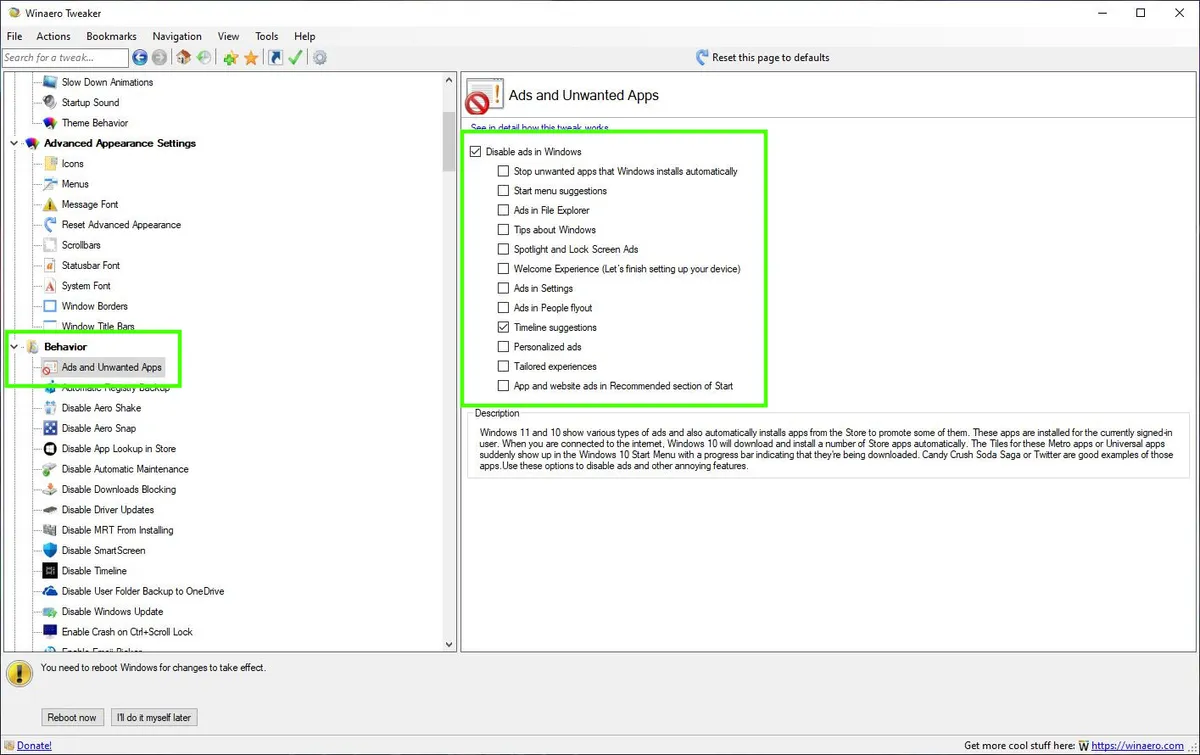
Bước 2: Nhấp vào Disable Ads (Vô hiệu hóa quảng cáo). Tất cả các ô nên được tự động chọn; tuy nhiên, bạn có thể tùy chỉnh để đáp ứng nhu cầu cụ thể của mình.
Bước 3: Khởi động lại máy tính để các thay đổi có hiệu lực. Bạn có thể khởi động lại sau mỗi lần thay đổi, hoặc lưu tất cả các thay đổi để khởi động lại một lần duy nhất. Mỗi cách đều có ưu và nhược điểm riêng.
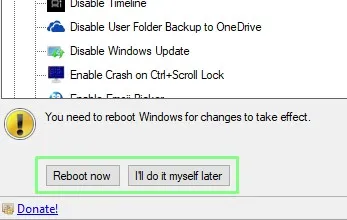
4. Loại bỏ tính năng theo dõi (Telemetry) khỏi Windows
Mặc dù được giới thiệu là công cụ để thu thập dữ liệu chẩn đoán và sử dụng nhằm cải thiện hệ điều hành, tính năng theo dõi (telemetry) cũng tiết lộ các số serial, số phiên bản, phân vùng… Dù không phải là dữ liệu quá nhạy cảm, nhưng đây vẫn là dữ liệu riêng tư của bạn, vì vậy, việc giữ nó an toàn là điều nên làm. Winaero Tweaker cung cấp một cách đơn giản để thực hiện điều này.
Bước 1: Kéo xuống phần Privacy (Quyền riêng tư) và chọn Disable Telemetry (Vô hiệu hóa theo dõi).
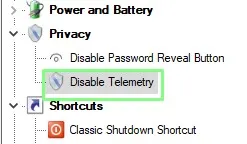
Bước 2: Tích vào ô để vô hiệu hóa tính năng theo dõi.
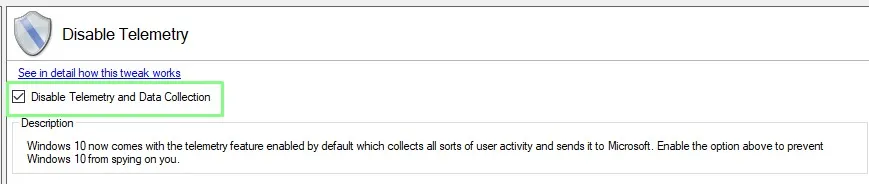
Bước 3: Khởi động lại máy tính, hoặc bạn có thể khởi động lại sau.
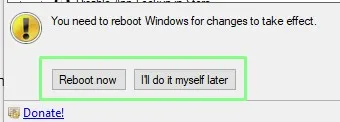
5. Vô hiệu hóa cập nhật trình điều khiển — Đóng băng trạng thái máy để benchmark
Nếu bạn đang xây dựng một hệ thống để benchmark, hai phần tiếp theo là dành cho bạn. Chúng sẽ vô hiệu hóa cập nhật trình điều khiển và cập nhật Windows, giúp hệ thống của bạn duy trì trạng thái ổn định để benchmark một cách chính xác.
Bước 1: Sử dụng hộp tìm kiếm, nhập “driver” và nhấp đúp vào kết quả trả về.
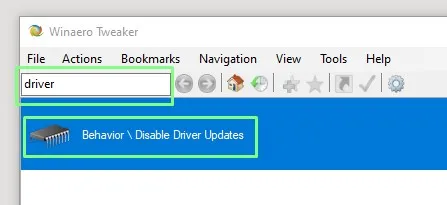
Bước 2: Tích vào ô để vô hiệu hóa cập nhật trình điều khiển.
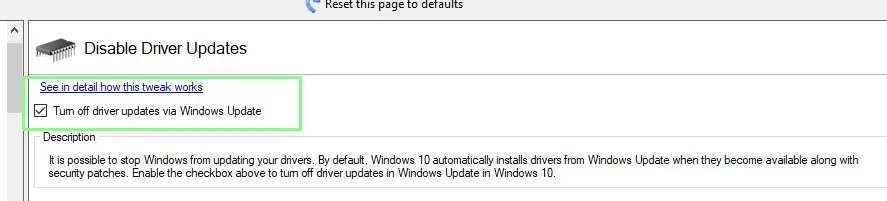
Bước 3: Khởi động lại máy tính, hoặc bạn có thể khởi động lại sau.
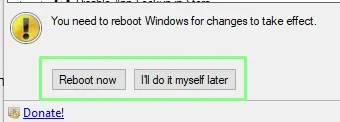
6. Vô hiệu hóa Windows Update
Bước 1: Sử dụng hộp tìm kiếm, nhập “update” và nhấp đúp vào kết quả trả về để vô hiệu hóa Windows Updates.
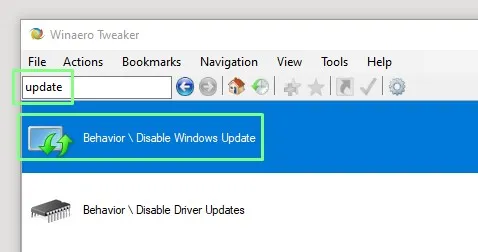
Bước 2: Tích vào ô để vô hiệu hóa cập nhật Windows. Không cần khởi động lại để thay đổi này có hiệu lực.
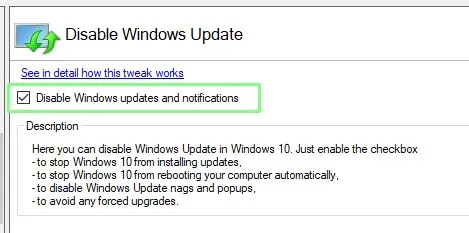
7. Vô hiệu hóa UAC — Cẩn thận với tùy chỉnh này!
Khi một lệnh hoặc ứng dụng có khả năng thay đổi toàn bộ hệ thống, UAC (User Account Control) sẽ yêu cầu bạn xác nhận hoặc từ chối yêu cầu đó. Tất cả chúng ta đều đã thấy: một biểu tượng khiên nhỏ xuất hiện, màn hình mờ đi, và chúng ta bực mình nhấn “Confirm/OK” để hoàn thành công việc. Với Winaero Tweaker, chúng ta có thể vô hiệu hóa tính năng này. Sẽ không còn những màn hình nhắc nhở phiền phức nữa. Tuy nhiên, hãy lưu ý: UAC tồn tại để bảo vệ bạn, vì vậy chỉ tắt nó nếu bạn hoàn toàn chấp nhận rủi ro gia tăng.
Bước 1: Sử dụng hộp tìm kiếm, nhập “uac” và nhấp đúp vào kết quả trả về để vô hiệu hóa UAC.
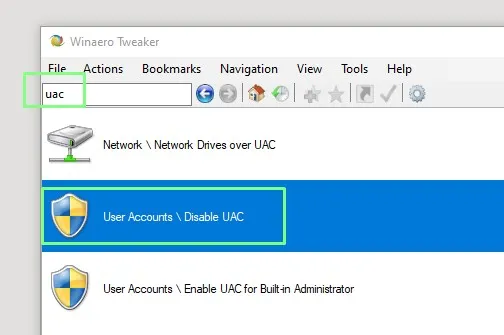
Bước 2: Nhấp vào Disable UAC để tắt lời nhắc UAC “phiền phức”. Hãy nhớ rằng UAC tồn tại để bảo vệ bạn khỏi các đoạn mã độc hại có thể gây hỏng hệ thống. Chỉ làm điều này khi bạn thực sự chắc chắn!
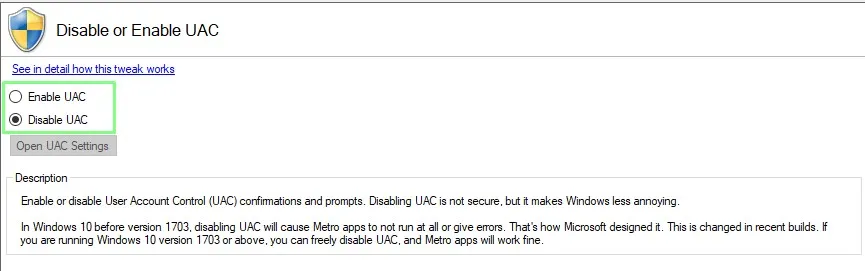
Bước 3: Khởi động lại máy tính, hoặc bạn có thể khởi động lại sau.
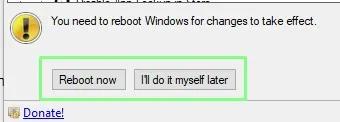
8. Vô hiệu hóa AI Copilot của Microsoft
Nếu bạn không muốn AI chạy trên hệ thống Windows của mình, Microsoft đã khiến việc loại bỏ trợ lý Copilot trở nên khó khăn. Winaero Tweaker một lần nữa đến để giải cứu! Chỉ cần vài cú nhấp chuột và khởi động lại, Copilot sẽ biến mất!
Bước 1: Sử dụng hộp tìm kiếm, nhập “copilot” và nhấp đúp vào kết quả trả về để vô hiệu hóa Copilot.
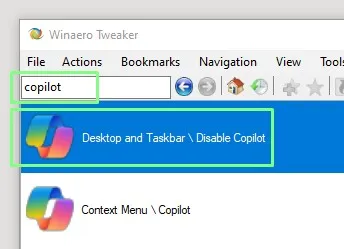
Bước 2: Tích vào ô để vô hiệu hóa Copilot và/hoặc nút trên thanh tác vụ của nó.
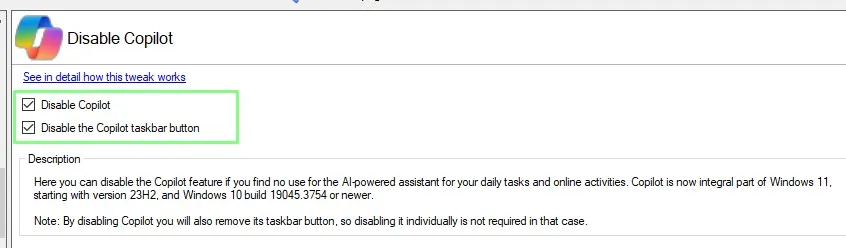
Bước 3: Khởi động lại máy tính, hoặc bạn có thể khởi động lại sau.
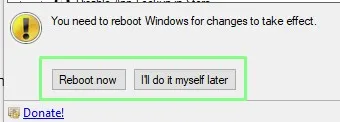
9. Một tùy chỉnh dành cho những fan PC hoài cổ — Nút tắt máy trên màn hình desktop đã trở lại!
Ai còn nhớ Windows 95? Giờ có lẽ là thời điểm tốt để lên lịch nội soi đại tràng rồi. Nói đùa thôi, Windows 95 đã giới thiệu một biểu tượng tắt máy trên màn hình desktop. Tôi rất nhớ tính năng này, và rất vui khi Winaero Tweaker đã thêm một cách nhanh chóng để sống lại hoài niệm.
Bước 1: Kéo xuống phần Shortcuts (Phím tắt) và chọn Classic Shutdown Shortcut (Phím tắt tắt máy cổ điển).

Bước 2: Kiểm tra các cài đặt, chỉnh sửa nếu cần, sau đó nhấp vào Create Shutdown Shortcut (Tạo phím tắt tắt máy).
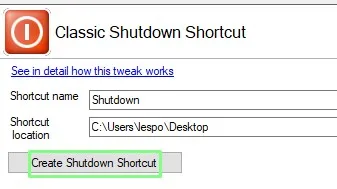
Bước 3: Kiểm tra màn hình desktop (hoặc vị trí đã chỉ định) để tìm biểu tượng tắt máy mới.
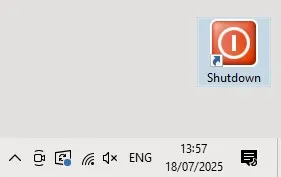
10. Kết luận
Tùy chỉnh Windows 10 và Windows 11 với Winaero Tweaker là cách tuyệt vời để lấy lại quyền kiểm soát hệ điều hành, loại bỏ quảng cáo, vô hiệu hóa tính năng theo dõi và thậm chí tắt AI Copilot, mang đến trải nghiệm sử dụng mượt mà và cá nhân hóa theo ý muốn. Với giao diện thân thiện và hàng loạt tùy chọn mạnh mẽ, công cụ này giúp bạn tinh chỉnh hệ thống một cách dễ dàng, từ giao diện đến hiệu suất, phù hợp cho cả người dùng mới lẫn chuyên gia công nghệ. Hãy áp dụng ngay để biến PC của bạn thành một không gian làm việc tối ưu và riêng biệt trong năm 2025!
Xem thêm: Hướng dẫn 21 mẹo điều chỉnh trong Windows 11 để tăng hiệu suất chơi game mượt mà hơn!
Hãy ghé thăm COHOTECH – cửa hàng công nghệ uy tín, nơi cung cấp các thiết bị, phụ kiện và giải pháp hỗ trợ tối ưu hóa Windows 10/11 với giá cả cạnh tranh và dịch vụ tận tâm. Nâng cấp trải nghiệm công nghệ của bạn ngay hôm nay!
Bạn đã thử sử dụng Winaero Tweaker để tùy chỉnh Windows chưa? Hãy chia sẻ kinh nghiệm, cảm nhận hoặc câu hỏi của bạn trong phần bình luận bên dưới. Đừng quên chia sẻ bài viết này với bạn bè và đồng nghiệp để cùng khám phá cách tối ưu hóa Windows 10/11 hiệu quả nhất nhé!






























